Einleitung
In diesem Dokument wird beschrieben, wie ein Netzwerkfluss mithilfe von Paketfarbtechniken nachverfolgt wird.
Voraussetzungen
Anforderungen
- Grundkenntnisse der ACI
- Endpunktgruppen und Vertrag
- Wireshark - Grundkenntnisse
Verwendete Komponenten
Dieses Dokument ist nicht auf bestimmte Hardware- und Softwareversionen beschränkt.
Verwendete Geräte:
- Cisco ACI mit Version 5.3(2)
- Übergreifendes Ziel
- Gen2-Switches
Die Informationen in diesem Dokument beziehen sich auf Geräte in einer speziell eingerichteten Testumgebung. Alle Geräte, die in diesem Dokument benutzt wurden, begannen mit einer gelöschten (Nichterfüllungs) Konfiguration. Wenn Ihr Netzwerk in Betrieb ist, stellen Sie sicher, dass Sie die möglichen Auswirkungen aller Befehle kennen.
Hintergrundinformationen
Erstellen von Filtern in Wireshark
Öffnen Sie die Erfassung. Wählen Sie mithilfe eines Frames innerhalb des Encapsulated Remote Switch Packet die Zeile SpanID aus, und klicken Sie mit der rechten Maustaste.
Wählen Sie Anwenden als Filter > Ausgewählt, wie das Bild zeigt:
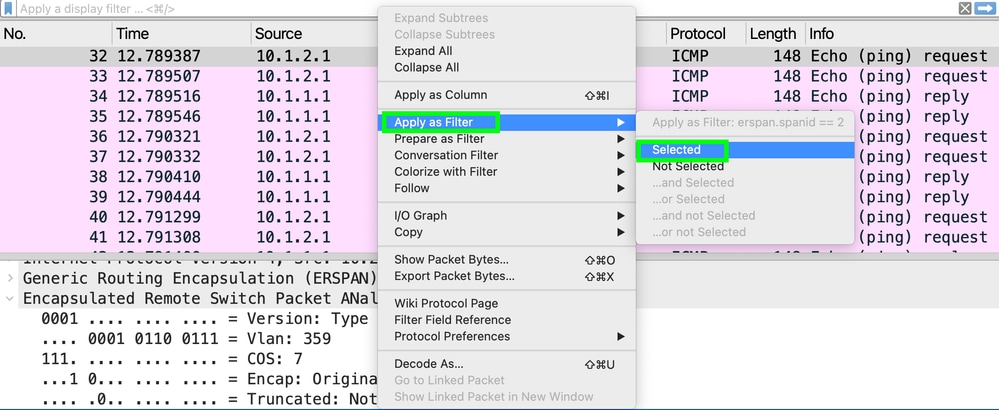
Topologie
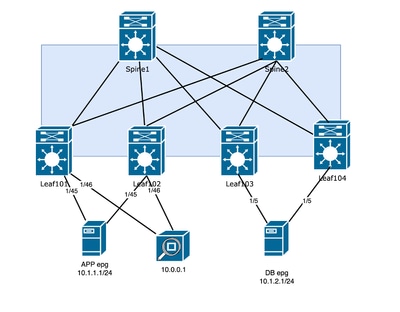
Option 1. ERSPAN-Einrichtung mit Flow-ID
Wenn ein Zielserver den gesamten Datenverkehr verarbeiten kann, enthält der ERSPAN-Header eine Option zur Definition einer Flow-ID. Diese Flow-ID kann so konfiguriert werden, dass eingehender Datenverkehr an die Fabric identifiziert wird, während eine andere Flow-ID für ausgehenden Datenverkehr eingerichtet werden kann.
Schritt 1. Einrichtung des ESPAN-Ziels
Eine Zielgruppe hat die Flow-ID 1.
Unter Fabric > Access Policies > Policies > Troubleshooting > SPAN > SPAN Destination Groups
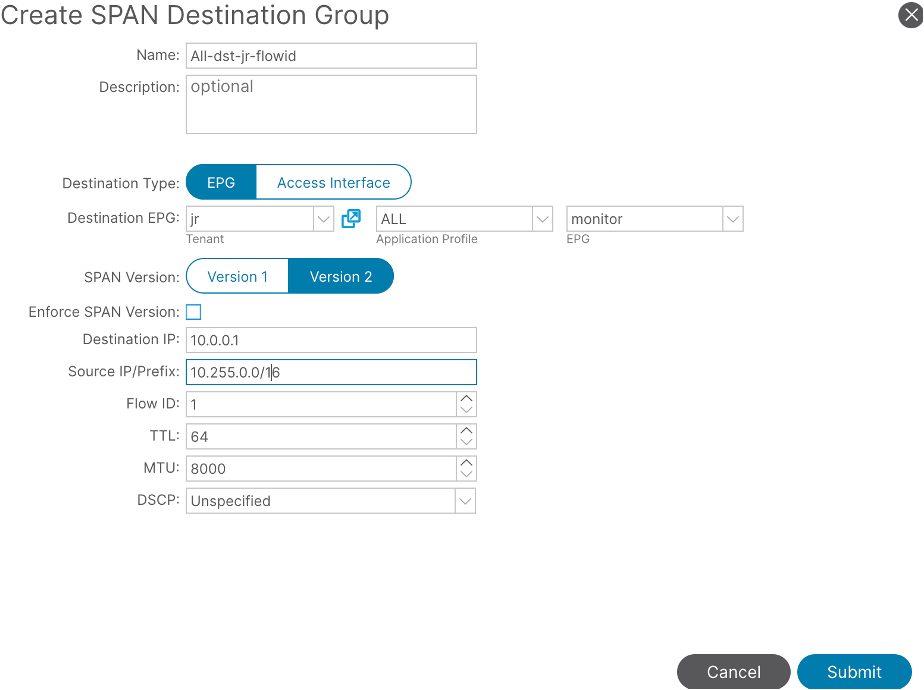
Konfigurieren Sie für die zweite Zielgruppe die Fluss-ID 2:
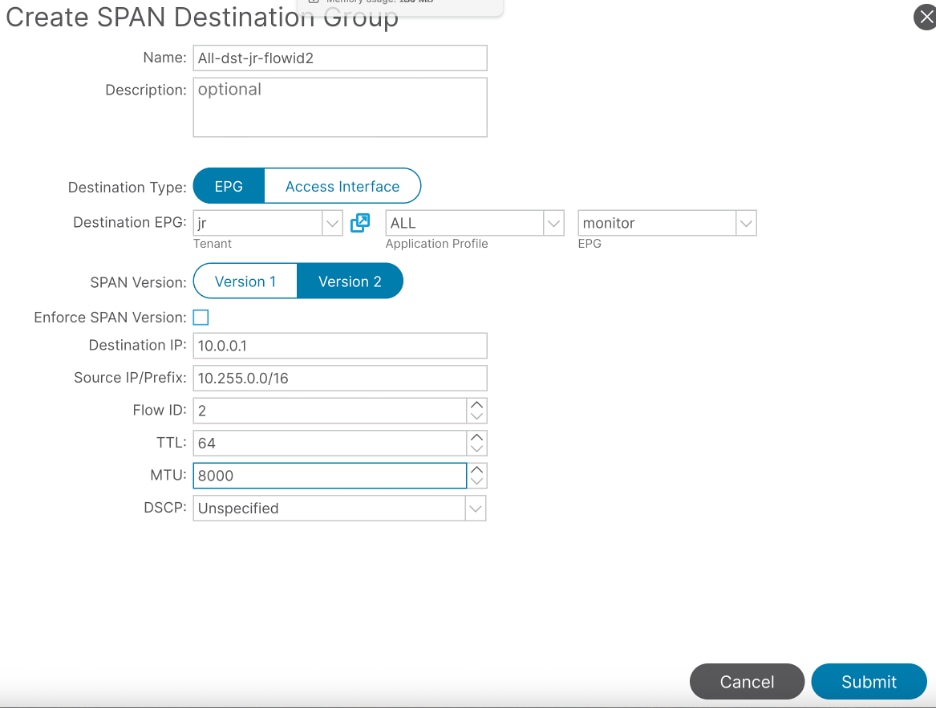
Schritt 2a: Erstellen einer Spanning Source für den Datenverkehr, der direkt mit dem SRC verbunden ist
Unter Fabric > Access Policies > Policies > Troubleshooting > SPAN > SPAN Source Groups
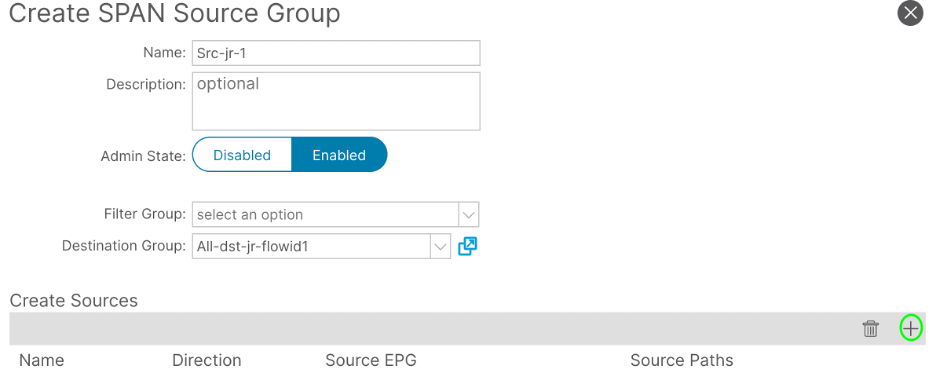
Filtern Sie den Datenverkehr mehr, indem Sie den Pfad und die EPG hinzufügen. Das Übungsbeispiel ist Tenant jr Application Profile ALL und EPG app.
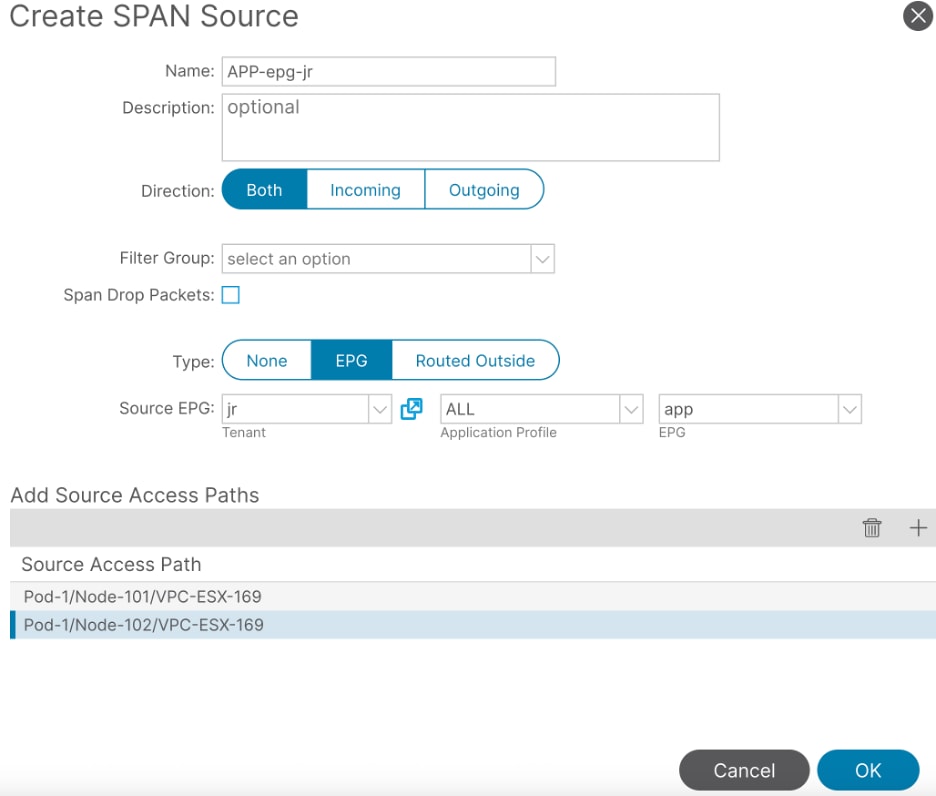
Schritt 2b. Erstellen einer Spanning Source für den Datenverkehr, der direkt mit dem DST verbunden ist
Unter Fabric > Access Policies > Policies > Troubleshooting > SPAN > SPAN Source Groups
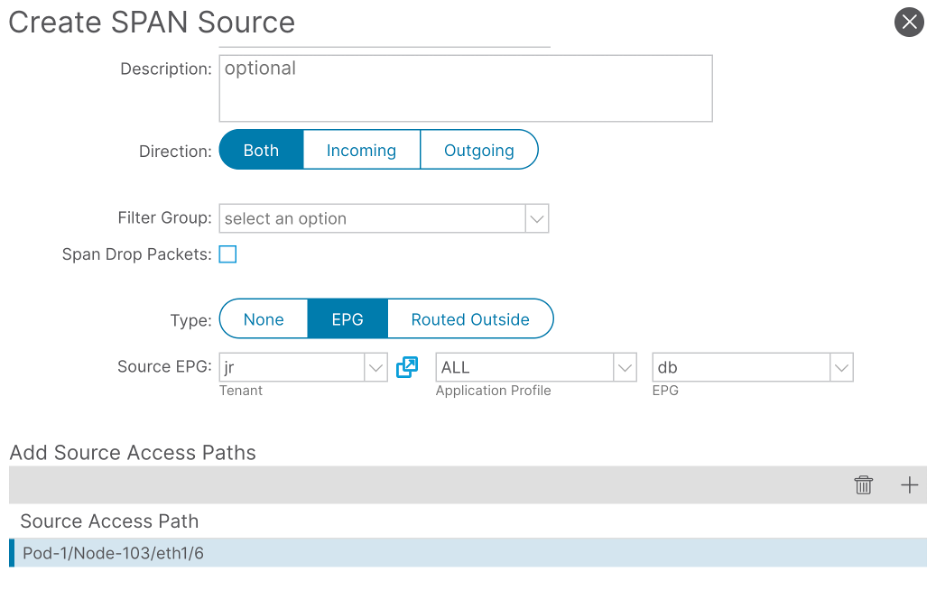
Filtern Sie den Datenverkehr stärker, indem Sie nicht nur den Pfad, sondern auch die EPG-DB hinzufügen:
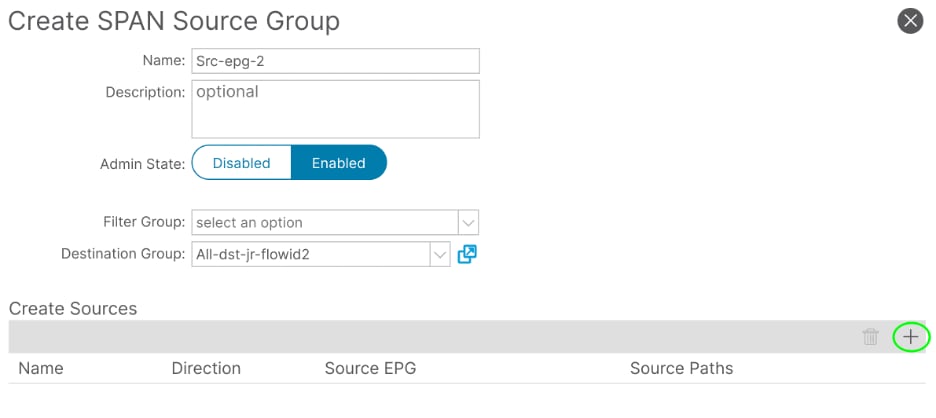
Schritt 3: Schnelle Wireshark-Analyse
In diesem Beispiel überprüfen Sie, ob die Anzahl der ICMP-Anforderungspakete mit der Anzahl der ICMP-Antwortpakete übereinstimmt, und stellen sicher, dass es in der ACI-Fabric keine Paketverluste gibt.
Öffnen Sie die Erfassung in Wireshark, um den Filter mithilfe der zusammen mit SRC und DST IP konfigurierten SPAN-ID/Flow-ID zu erstellen:
(erspan.spanid == and ) && (ip.src== and ip.dst == )
Filter für den getesteten Fluss:
(erspan.spanid == 1 and icmp) && (ip.src== 10.1.2.1 and ip.dst == 10.1.1.1)
Vergewissern Sie sich, dass das angezeigte Paket den gleichen Betrag wie gesendet hat:

Die nächste SPAN-ID muss den gleichen Betrag aufweisen. Andernfalls wurde das Paket innerhalb der Fabric verworfen.
Filter:
(erspan.spanid == 2 and icmp) && (ip.src== 10.1.2.1 and ip.dst == 10.1.1.1)
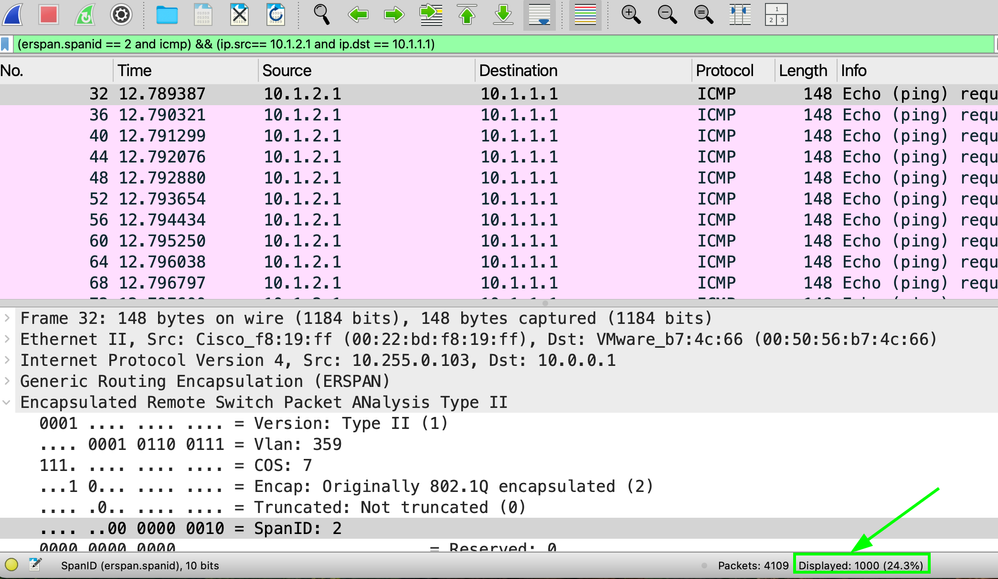
Option 2. Plattformzähler
Diese Methode nutzt den Vorteil, dass Nexus die Leistung einzelner Schnittstellen mit unterschiedlichen Paketgrößen verfolgt, dass jedoch mindestens eine Warteschlange einen geringen Datenverkehr, wenn nicht gar null, aufweisen muss.
Plattformzähler löschen
Öffnen Sie den individuellen Switch, und deaktivieren Sie die Schnittstelle, die mit den Geräten verbunden ist.
Switch#vsh_lc -c “clear platform internal counters port ”
LEAF3# vsh_lc -c “clear platform internal counters port 6”
LEAF1# vsh_lc -c “clear platform internal counters port 45”
LEAF2# vsh_lc -c “clear platform internal counters port 45”
Identifizieren einer Paketgröße mit niedrigen oder null Paketen
Suchen Sie nach einer Paketgröße, die möglicherweise keine Zähler in allen Leafs für RX und TX enthält:
vsh_lc -c ‘show platform internal counters port ’ | grep X_PKT
Im nächsten Beispiel ist die Paketgröße größer als 512 und kleiner als 1024:
LEAF101# vsh_lc -c "show platform internal counters port 45 " | grep X_PKT
RX_PKTOK 1187
RX_PKTTOTAL 1187
RX_PKT_LT64 0
RX_PKT_64 0
RX_PKT_65 1179
RX_PKT_128 8
RX_PKT_256 0
RX_PKT_512 0 <<
RX_PKT_1024 0
RX_PKT_1519 0
RX_PKT_2048 0
RX_PKT_4096 7
RX_PKT_8192 43
RX_PKT_GT9216 0
TX_PKTOK 3865
TX_PKTTOTAL 3865
TX_PKT_LT64 0
TX_PKT_64 0
TX_PKT_65 3842
TX_PKT_128 17
TX_PKT_256 6
TX_PKT_512 0 <<
TX_PKT_1024 10
TX_PKT_1519 3
TX_PKT_2048 662
TX_PKT_4096 0
TX_PKT_8192 0
TX_PKT_GT9216 0
Der Schritt muss in der Verbindung ausgeführt werden, an die die Pakete weitergeleitet werden.
Datenverkehrsfluss verfolgen
Vom Server 10.1.2.1 werden 1.000 Pakete mit einer Paketgröße von 520 gesendet.
Überprüfen Sie auf der Leaf 103-Schnittstelle 1/6, wo der Datenverkehr auf RX initiiert wird:
MXS2-LF103# vsh_lc -c "show platform internal counters port 6 " | grep X_PKT_512
RX_PKT_512 1000
TX_PKT_512 647
1000 Paket RX, aber nur 647 wurden als Antwort gesendet.
Der nächste Schritt besteht darin, die ausgehenden Schnittstellen der anderen Server zu überprüfen:
Für Leaf102:
MXS2-LF102# vsh_lc -c "show platform internal counters port 45 " | grep X_PKT_512
RX_PKT_512 0
TX_PKT_512 1000
Die Anforderung wurde vom Fabric nicht verworfen.
Für Leaf 101 ist RX mit 647 verbunden und entspricht der Anzahl an Paketen TX von ACI.
MXS2-LF101# vsh_lc -c "show platform internal counters port 45 " | grep X_PKT_512
RX_PKT_512 647
TX_PKT_512 0
Zugehörige Informationen
Fehlerbehebung: ACI Intra-Fabric Forwarding - zeitweilige Unterbrechungen

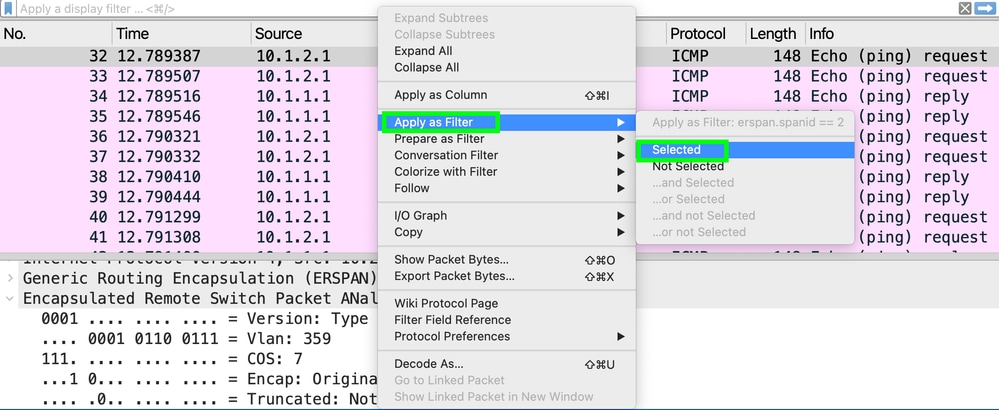
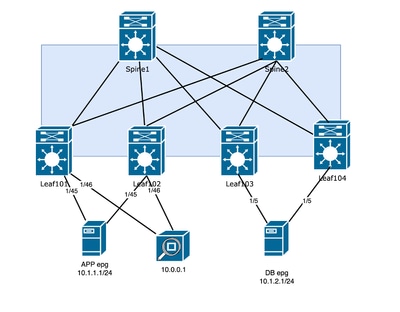
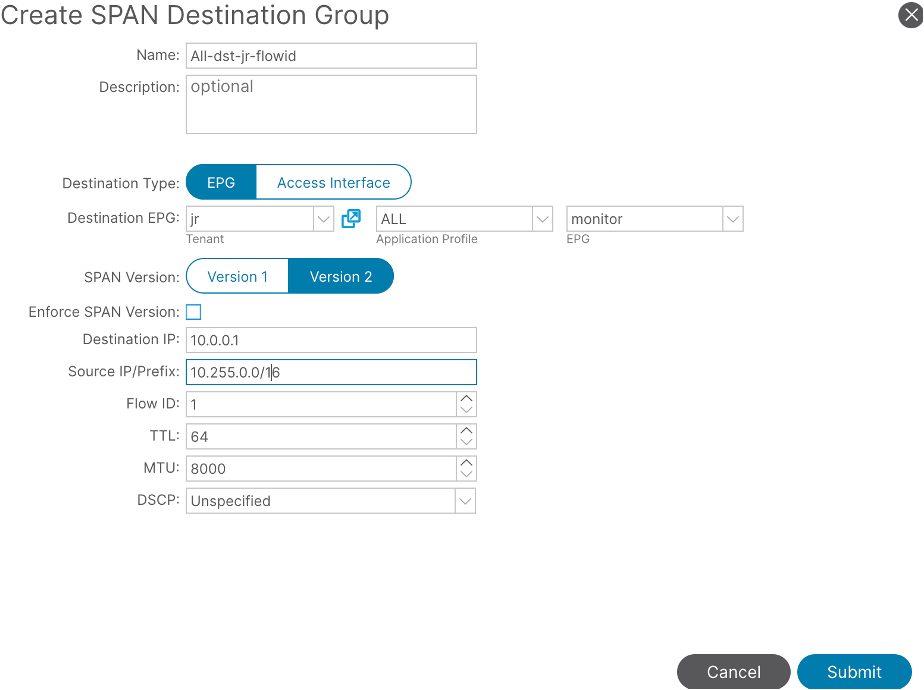
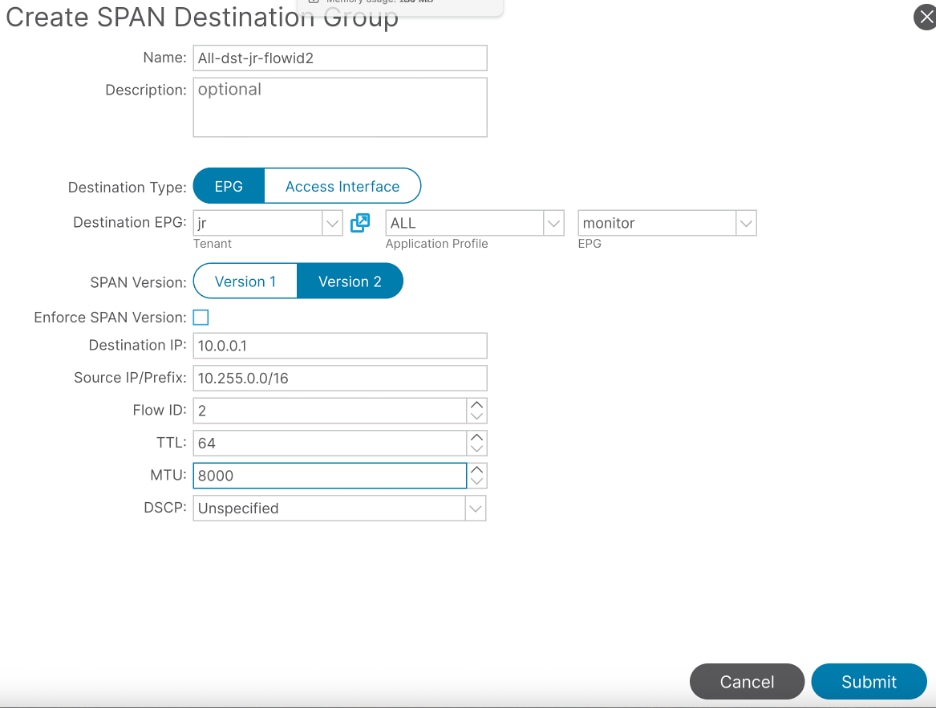
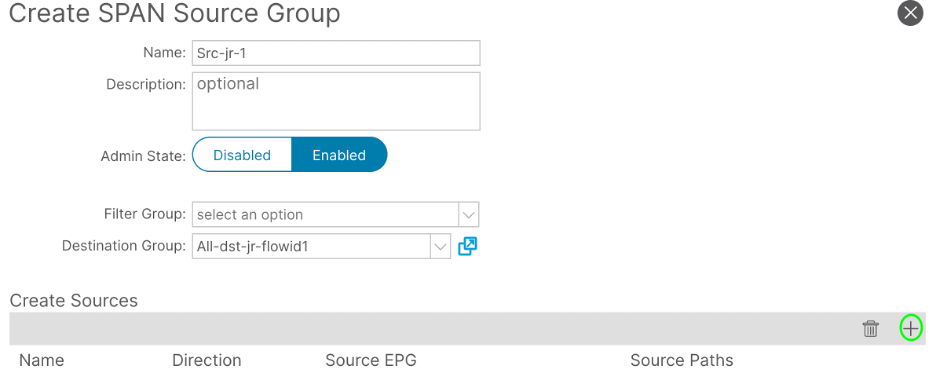
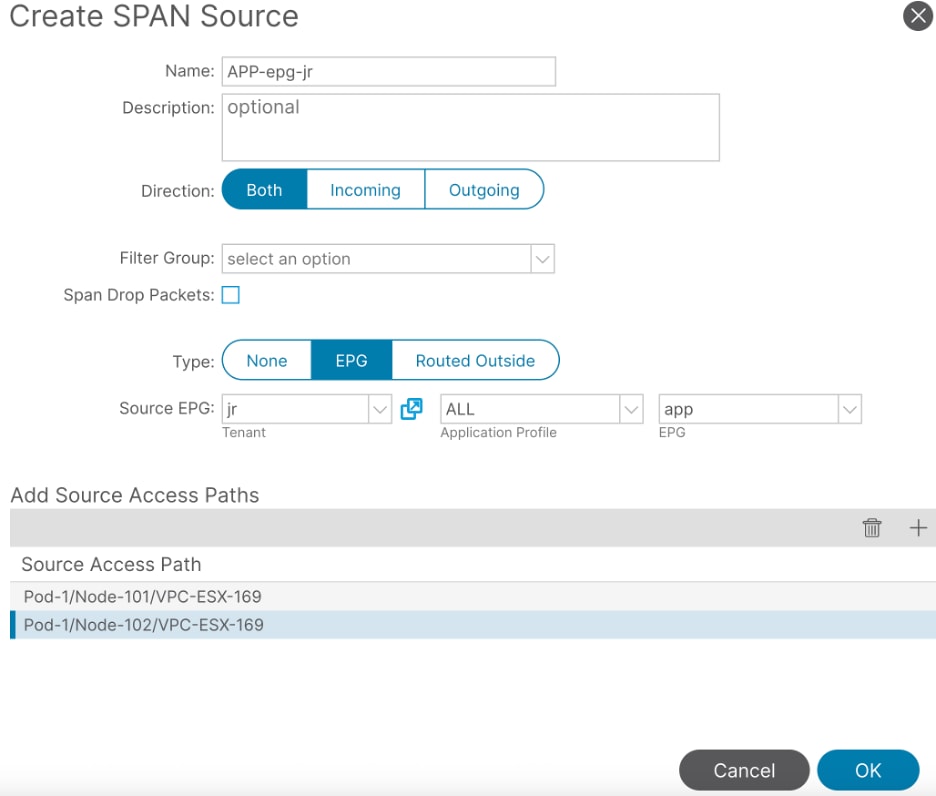
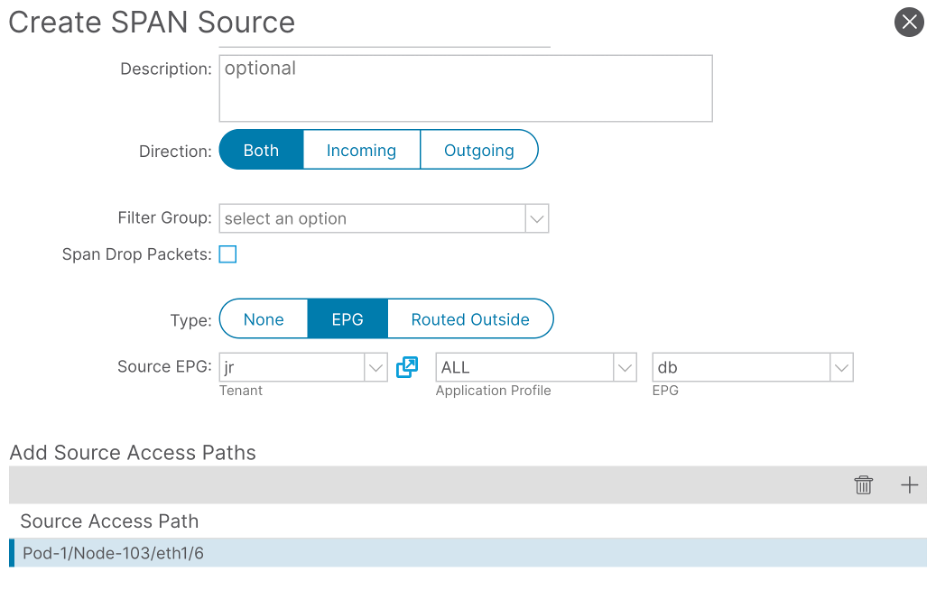
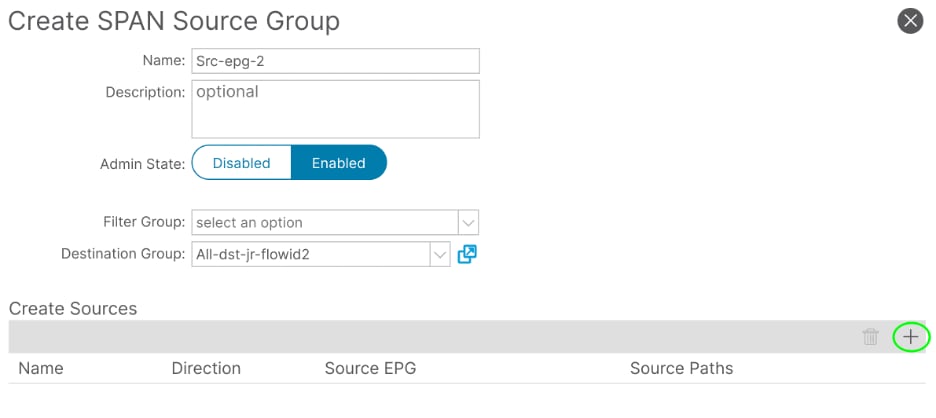

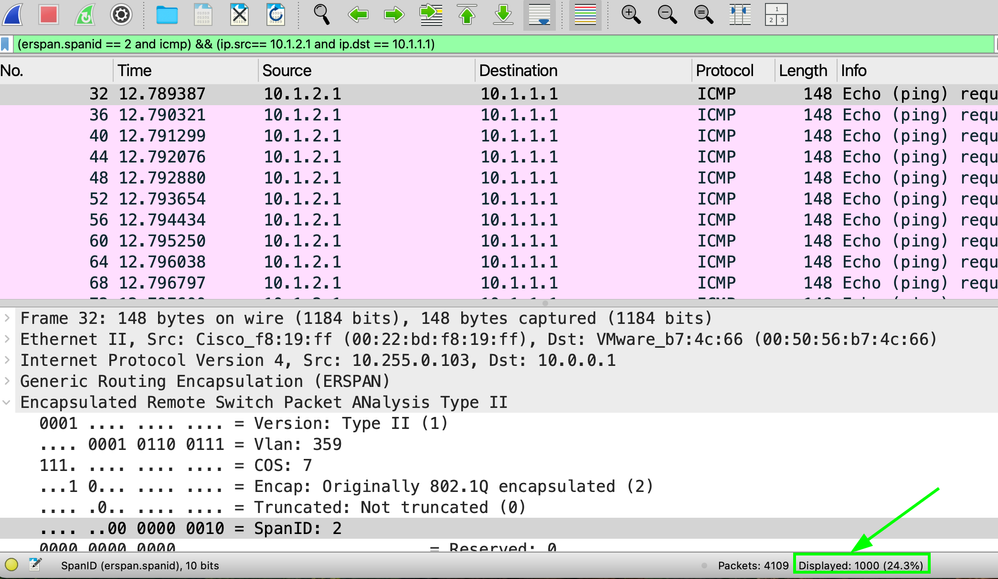
 Feedback
Feedback